
Ovaj softver će održavati i pokretati upravljačke programe, čime će se zaštititi od uobičajenih računalnih pogrešaka i kvara hardvera. Provjerite sve svoje upravljačke programe u 3 jednostavna koraka:
- Preuzmite DriverFix (ovjerena datoteka za preuzimanje).
- Klik Započni skeniranje pronaći sve problematične upravljačke programe.
- Klik Ažuriranje upravljačkih programa kako biste dobili nove verzije i izbjegli kvarove u sustavu.
- DriverFix je preuzeo 0 čitatelji ovog mjeseca.
Možete igrati Netflix s vašeg FireSticka ili Chromecast na velikom ekranu spajanjem na projektor. Međutim, neki su korisnici izvijestili da dobivaju pogrešku dok pokušavaju igrati Netflix na njihovom projektoru s računala i drugih uređaja. Ovaj problem može biti uzrokovan iz nekoliko razloga, uključujući netočnu konfiguraciju postavki i nekompatibilnost audio / video formata.
U ovom smo članku pokušali popraviti da se Netflix neće reproducirati na problemu s projektorom pomoću nekih savjeta za rješavanje problema.
Zašto ne mogu reproducirati Netflix putem projektora?
1. Postavite projektor za upotrebu s Netflixom
- Obavezno slijedite dolje navedene korake za povezivanje projektora s računalom i reprodukciju Netflixa.
- Priključite video vezu projektora u video priključak računala i uključite projektor.
- Kliknite na Početak i odaberite Postavke.
- Odaberi Sustav a zatim kliknite na Prikaz.
- Kliknite na "Spojite se na bežični zaslon“.
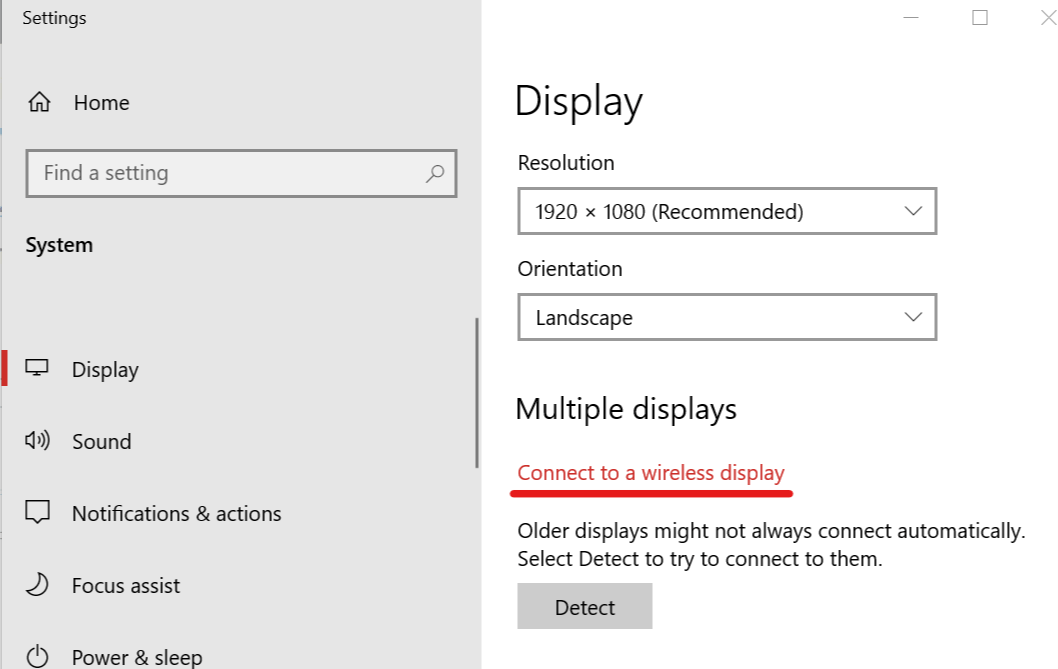
- U desnom oknu odaberite svoj Projektor.
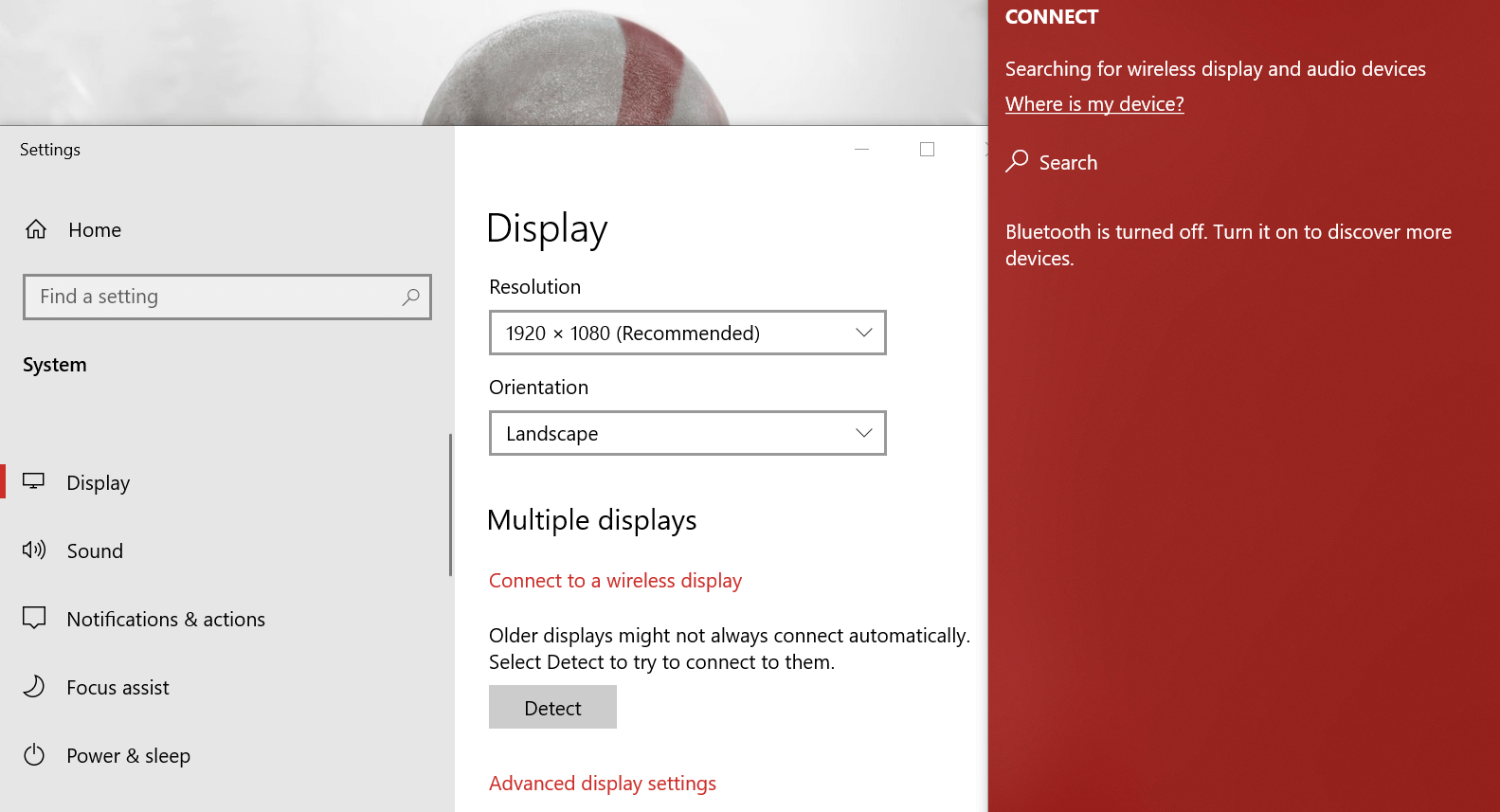
- To je to. Izmijenite veličinu zaslona prema vašim zahtjevima i reproducirajte Netflix Chrome / Edge preglednik.
- To bi vam trebalo omogućiti reprodukciju Netflixa na projektoru bez ikakvih problema.
Bilješka: Ako koristite aplikaciju Windows 10 Netflix, možda nećete moći projicirati neki sadržaj zbog postavki zaštićenog sadržaja. Savjetuje se da za reprodukciju Netflixovog sadržaja s weba koristite web preglednik otvorenog koda poput Chrome / Edge.
2. Provjerite jesu li izvorni uređaj i projektor pravilno povezani

- Ako se problem nastavi, provjerite jesu li kabeli i adapteri čvrsto priključeni.
- Također provjerite upotrebljavate li odgovarajući kabel ili adapter za povezivanje izvornog uređaja s projektorom.
- U slučaju da vaš projektor ima USB-C priključak za prikaz sadržaja, provjerite je li povezan s USB-C video priključkom, a ne s USB-C priključkom za punjenje.
- Ako se na projektor spajate putem VGA priključka, provjerite upotrebljavate li VGA u HDMI pretvarač i radi li ispravno.
Ako trebate pravilno postaviti projektor na Windows 10, provjerite ove vodiče.
3. Ažurirajte preglednik Google Chrome
- Ako koristite web preglednik Google Chrome za reprodukciju Netflixa na računalu, provjerite je li ažuriran.
- Pokrenite Google Chrome i kliknite na izbornik dugme.
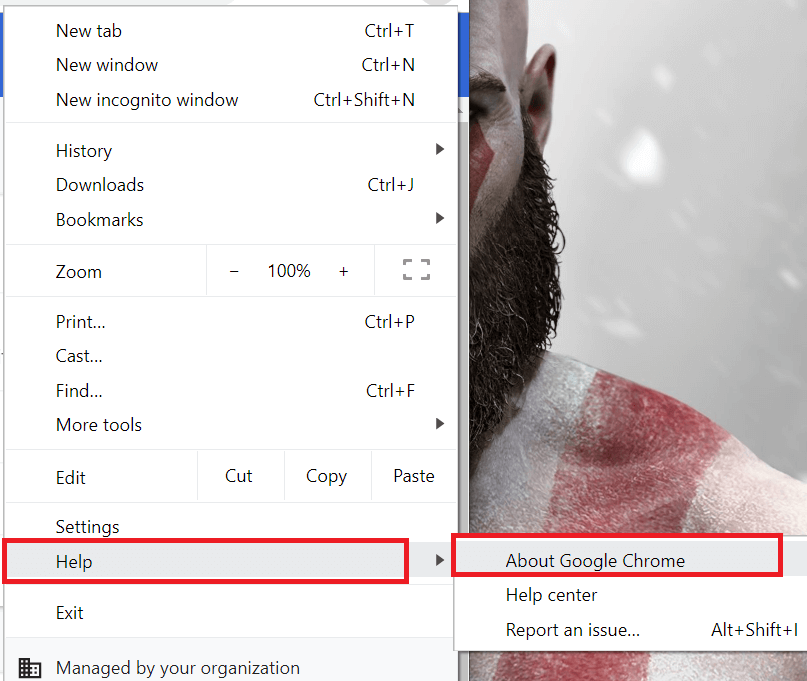
- Ići Pomozite i odaberite O Google Chromeu.
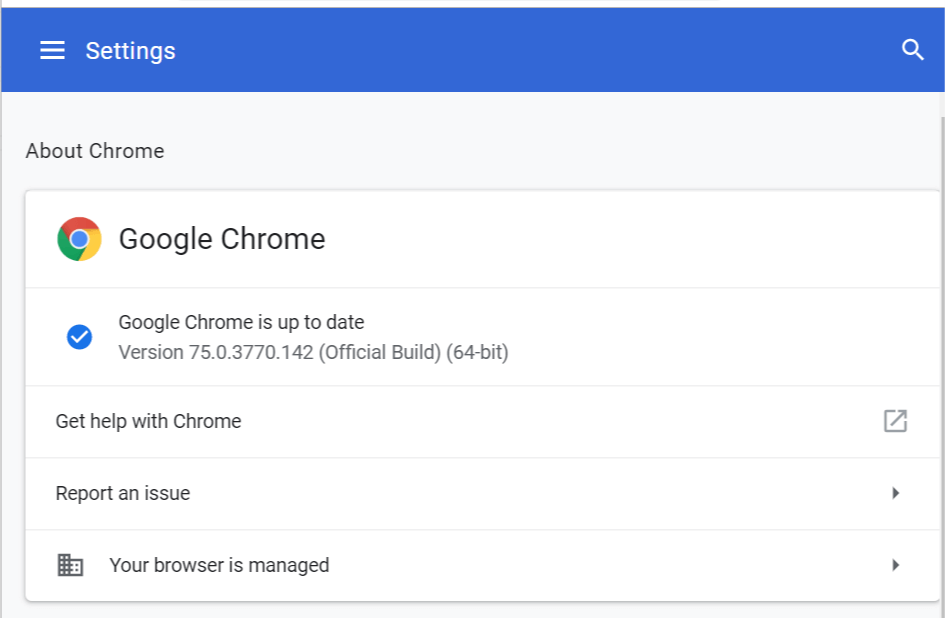
- Provjerite čeka li ažuriranje preglednika i instalirajte ga.
- Ponovo pokrenite preglednik i pokrenite Netflix. Pokušajte reproducirati bilo koji sadržaj i provjerite reproducira li ga projektor.
4. Pokušajte s drugim preglednikom
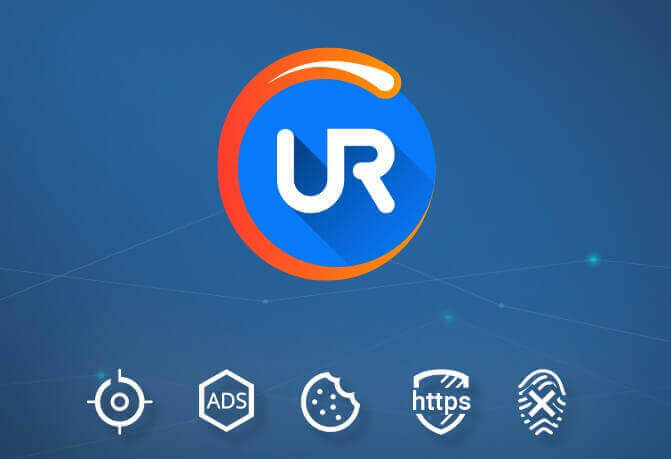
Ako vam prethodno rješenje nije pomoglo, možda biste htjeli pokušati koristiti drugi preglednik. Na tržištu postoji mnogo izvrsnih preglednika, ali ako tražite nešto slično Chromeu, predlažemo da isprobate UR preglednik.
Ovaj se preglednik fokusira na privatnost korisnika zahvaljujući ugrađenom VPN-u, praćenju, krađi identiteta i zaštiti od zlonamjernog softvera.
Pored ovih značajki, tu je i ugrađeni blokator oglasa, tako da više nikada nećete morati imati posla s dosadnim oglasima.
5. Ažurirajte upravljački program zaslona
- Pritisnite Windows tipka + R otvoriti Run.
- Tip devmgmt.msc i pritisnite u redu da biste otvorili Upravitelj uređaja.
- U upravitelju uređaja proširite Adapter zaslona.
- Desnom tipkom miša kliknite adapter zaslona (Intel UDH Graphic 620) i odaberite Ažuriraj upravljački program.
- Odaberi "Automatski traži ažurirani upravljački program“.

- Pričekajte da Windows preuzme ažuriranje na čekanju i instalira ga. Ponovo pokrenite sustav i provjerite ima li poboljšanja.
POVEZANE PRIČE KOJE SE VAM MOGU SVIĐATI:
- Rješenje: Zaslon ne radi nakon ažuriranja sustava Windows 10. travnja
- Riješeno: Nije moguće prikazati na VGA projektoru u sustavu Windows 10
- Pogreška "Prikaz nije kompatibilan" sprječava Windows 10
![6 najboljih besplatnih VPN-ova za Netflix [korisnici sustava Windows 10 i Mac]](/f/bd5e65ad923a882513a9e4fea00a13b3.jpg?width=300&height=460)

![Virgin Media se ne povezuje s Netflixom [Riješeno]](/f/6f09790621097b3479f2f7ea8e8a2dfd.jpg?width=300&height=460)